時間:2016-11-28 來源:互聯網 瀏覽量:
看到有網友問“Win10 如何卸載無線網卡的驅動程序”,可能是受Win10剛發布時出現的和部分電腦無線網卡不兼容情況所影響,問這個問題的朋友還有不少,今天小編就和大家聊一聊win10無線網卡驅動怎麼卸載。
win10無線網卡驅動卸載的方法:
1、Windows係統對電腦外設的管理都是放在一起的,就是【設備管理器】。
進入【設備管理器】有好幾種方法,這裏我囉嗦一下。
第一種,右鍵【此電腦】--->【管理】,圖示如下:
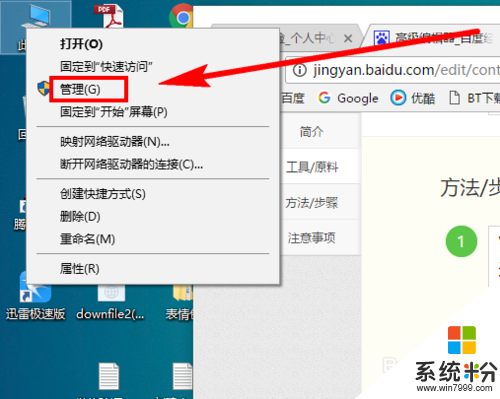
2、在左側導航欄中,即可找到【設備管理器】,圖示如下:
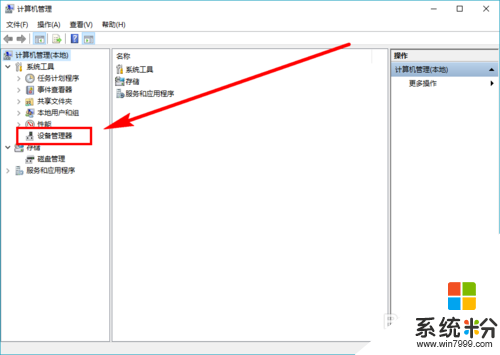
3、第二種,使用超級菜單打開。
右鍵(注意是右鍵,不是左鍵)開始按鈕,打開超級菜單,即可找到【設備管理器】,圖示如下:
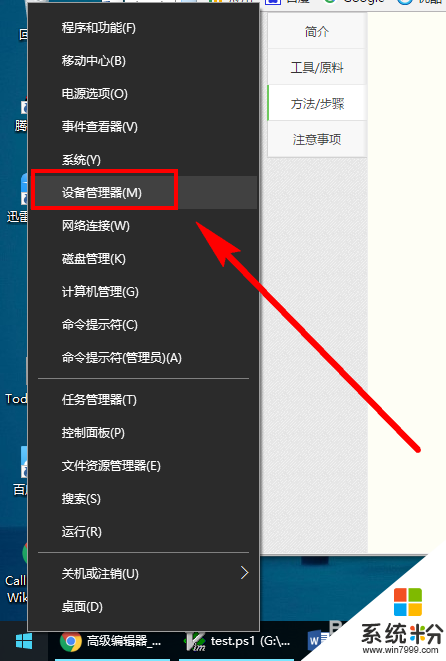
4、第三種,使用【運行】打開。
按【Win + R】快捷鍵,打開【運行】對話框,圖示如下:
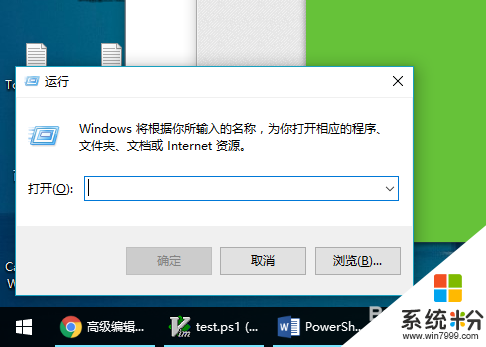
5、在【運行】中輸入命令【devmgmt.msc】,按回車鍵即可打開【設備管理器】,圖示如下:
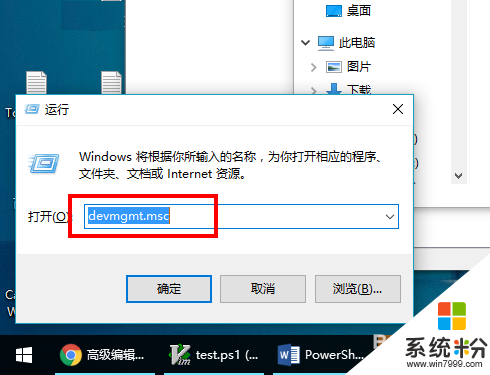
6、進入【設備管理器】中,找到【網絡適配器】 ,網絡適配器就是俗稱的網卡,當然這裏包含了很多的虛擬網卡。圖示如下:
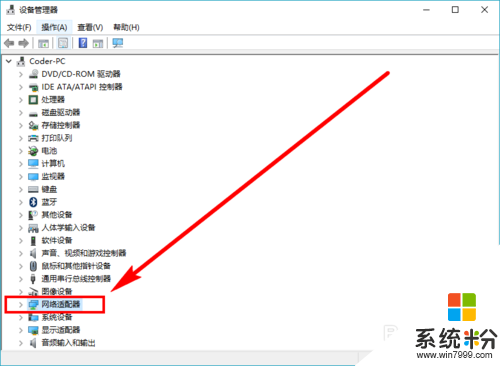
7、找到無線網卡(Wireless,表示無線),右鍵無線網卡,選擇“卸載”即可卸載驅動程序,圖示如下:
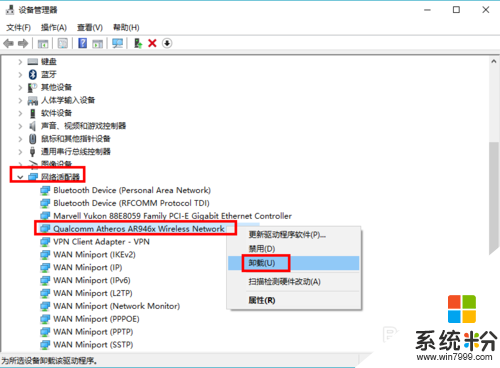
【win10無線網卡驅動怎麼卸載】大家知道是怎麼一回事了吧,按照上述的教程步驟來設置就能解決問題。還有其他的windows下載使用的疑問的話,都歡迎上係統粉官網查看。